كيفية تحويل وثيقة مايكروسوفت وورد الى قوات الدفاع الشعبي
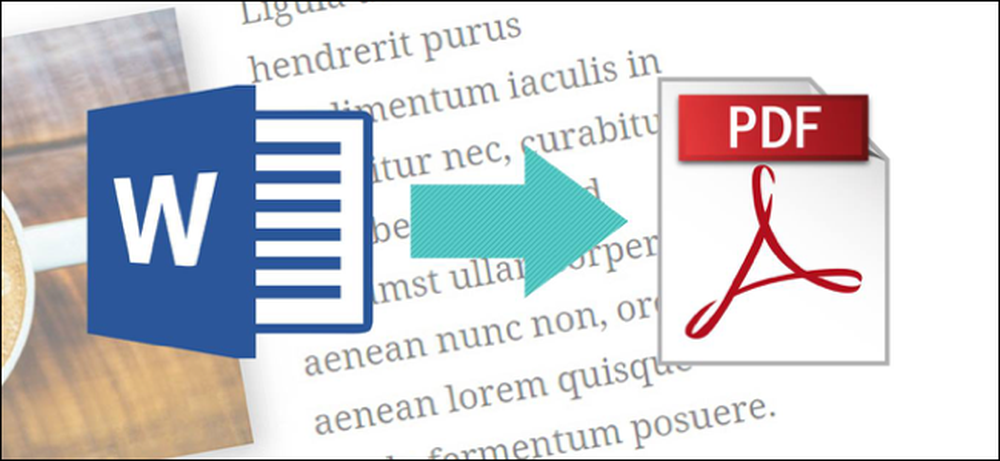
ملفات PDF مفيدة لتوزيع المستندات بحيث يتم مشاهدتها بنفس الطريقة من قبل جميع الأطراف. عادة ، ستقوم بإنشاء مستندات باستخدام تطبيق آخر ، ثم تحويلها إلى PDF. فيما يلي كيفية القيام بذلك لمستند Microsoft Word.
تحويل مستند إلى PDF باستخدام Word
إذا كان لديك إصدار سطح المكتب من Microsoft Word ، فإن أسهل طريقة لتحويل المستند إلى PDF صحيحة في Word نفسه.
افتح المستند الذي تريد تحويله ، ثم انقر فوق علامة التبويب "ملف".
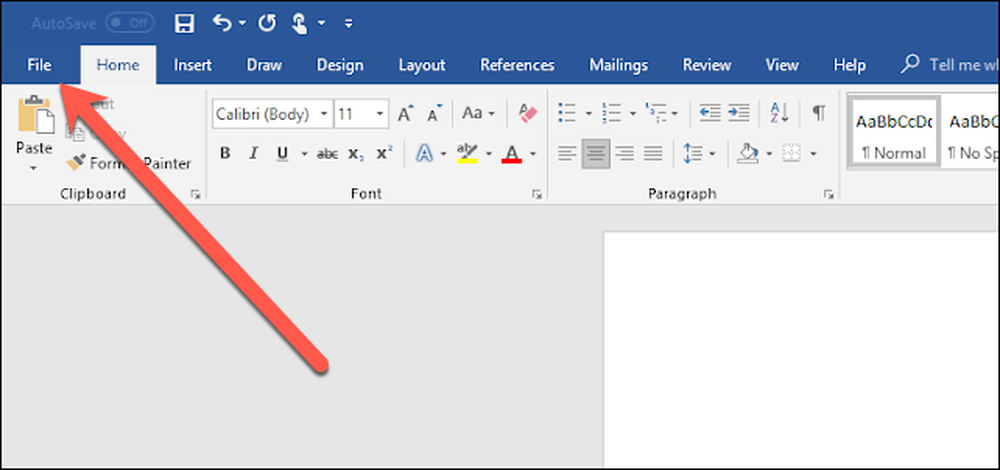
على شاشة الكواليس ، حدد "حفظ باسم" من القائمة الموجودة على اليسار.

في شاشة حفظ باسم ، حدد المكان الذي تريد حفظ ملف PDF فيه (OneDrive ، أو PC ، أو مجلد معين ، أو في أي مكان).
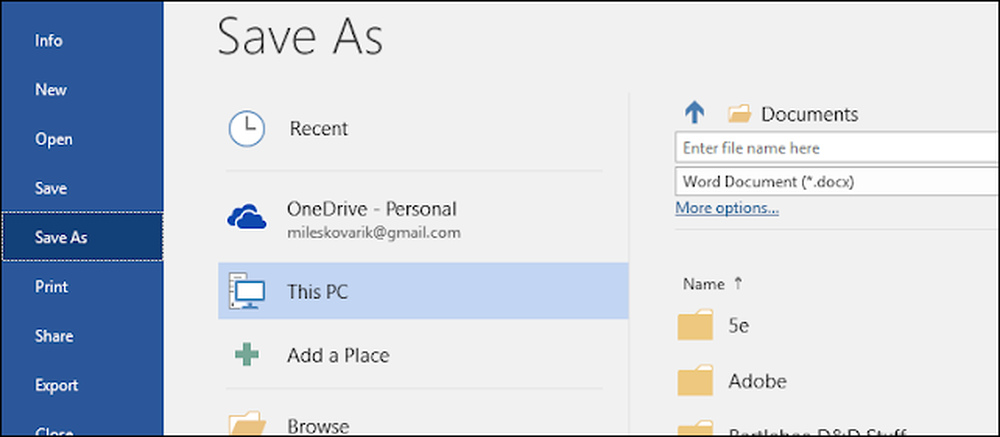
بعد ذلك ، انقر على سهم القائمة المنسدلة في الجانب الأيسر من المربع "حفظ كنوع" ، وحدد "PDF (* .pdf)" من القائمة المنسدلة.
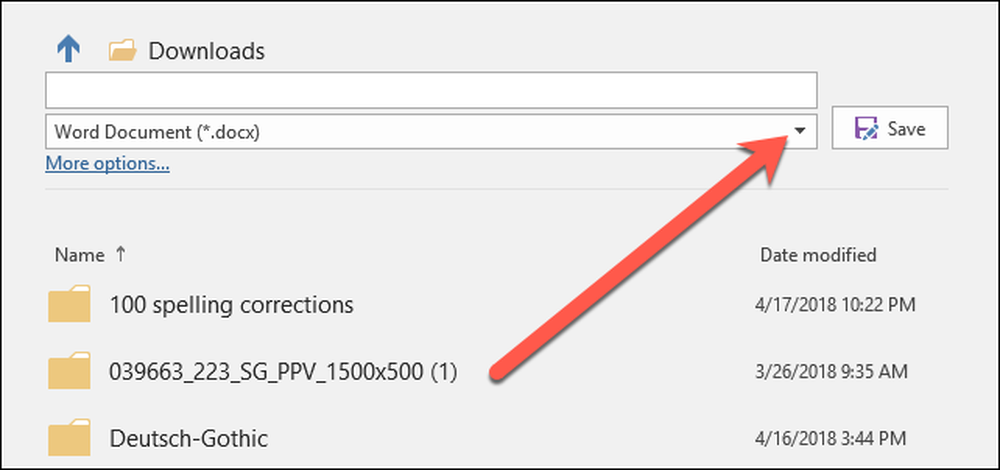
إذا كنت ترغب في ذلك ، يمكنك تغيير اسم الملف في هذا الوقت. عندما تكون مستعدًا ، انقر فوق الزر "حفظ".
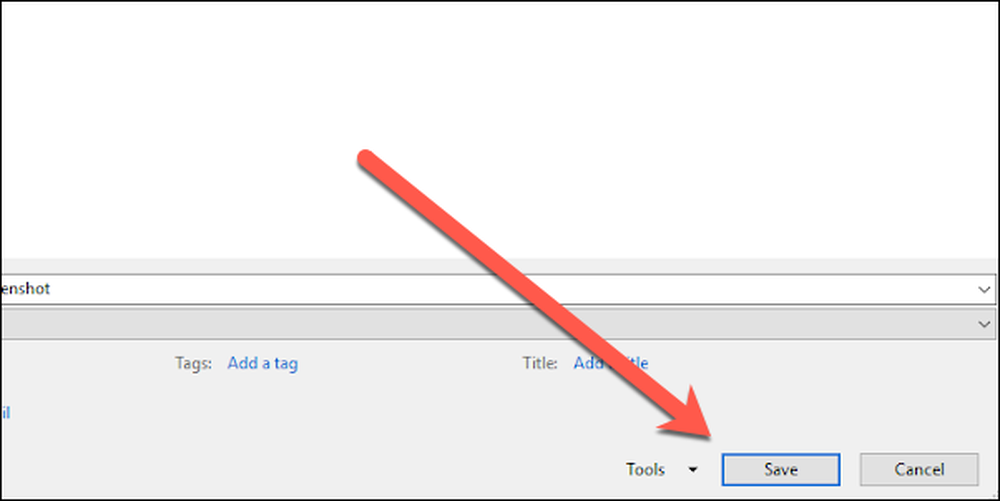
بعد حفظ ملف PDF ، ستتم إعادتك إلى مستند Word الخاص بك ، وسيتم فتح PDF الجديد تلقائيًا في عارض PDF الافتراضي الخاص بك.
إذا لم يكن لديك Microsoft Word
إذا لم يكن لديك Word ، ولكنك تحتاج إلى تحويل مستند أرسله إليك شخص ما ، فلديك بعض الخيارات:
- Google Drive: يمكنك تحميل مستند Word إلى Google Drive ، وتحويله إلى مستند Google ، ثم تحويله إلى PDF. يعمل هذا بشكلٍ كافٍ إذا كان لديك مستند Word بسيط وغالبًا نص بدون تنسيق كبير (وإذا كان لديك بالفعل حساب Google).
- موقع التحويل: هناك الكثير من المواقع التي تقدم لتحويل مستندات Word إلى PDF مجانًا. نوصي freepdfconvert.com. إنه موقع آمن ، يعمل بسرعة ، وهو يقوم بعمل جيد في مستندات Word حتى مع كمية متواضعة من التنسيق. وهو مجاني بالفعل إذا كنت تحتاج فقط إلى تحويل مستند Word العرضي إلى PDF. يمنحك الاشتراك المدفوع ميزات إضافية مثل التحويلات غير المحدودة (مستندات متعددة مرة واحدة) ، والقدرة على تحويل المزيد من أنواع الملفات.
- ليبر أوفيس: LibreOffice هو تطبيق مكتب مجاني مفتوح المصدر يقدم الكثير من نفس ميزات Microsoft Office. يمكنك حتى فتح مستندات Microsoft Word وتحويلها إلى PDF.




